Problemas con la carga por cable
Hay varias razones por las que tu teléfono puede no cargarse con un cargador con cable. En general, los problemas más comunes se deben a que los cables, cargadores o adaptadores están dañados o son incompatibles con el dispositivo. A demás, la acumulación de polvo o suciedad en el puerto de carga del dispositivo, cable, adaptador o PC puede interferir con la carga correcta.
Antes de probar las recomendaciones a continuación, verificá si el software de tu dispositivo y las apps relacionadas están actualizados a la última versión. Para actualizar el software del dispositivo móvil, seguí los siguientes pasos:
Paso 1. Andá a Ajustes > Actualización de software.
Paso 2. Tocá Descargar e instalar.
Paso 3. Seguí las instrucciones en la pantalla.
Prueba 1. Controlá tu cargador o el cable del cargador
Controlá que el cargador sea autorizado por Samsung y compatible con tu dispositivo
Incluso si los adaptadores o los cables de carga parezcan similares, la calidad y la velocidad de carga pueden ser diferentes. Para preservar la vida útil de tu dispositivo Galaxy, asegurate de usar cargadores y cables de carga autorizados por Samsung que sean compatibles con tu dispositivo, ya que están diseñados para maximizar la vida de la batería. Si usás productos que no son específicos para dispositivos móviles (cargadores de viaje o cargadores estándar) o productos que no están autorizados por Samsung, tu dispositivo se puede dañar o puede no cargar correctamente.
Revisá si tu adaptador o cable del cargador están dañados
Revisá tu adaptador y cable del cargador para ver si están dañados. Si ves problemas, como quebraduras o alambres expuestos, dejá de usar el cable inmediatamente. Los cables de carga deben encajar perfectamente en el puerto de carga y no deben quedar sueltos o mal ajustados. Desconectá y volvé a conectar todos los cables de carga, conectores USB y puertos de carga, luego volvé a controlar tu conexión.

Probá usar un adaptador o cable de carga diferente
Si no hay daños visibles, probá usar otro adaptador o cable de carga. También podés probar conectar otro dispositivo a tu adaptador o cable de carga para ver si carga correctamente.
Revisá si hay otros problemas
Si no hay problemas con tu adaptador o cable de carga, revisá si hay problemas con la fuente de alimentación. En lugar de cargar tu dispositivo con una notebook o PC, probá usar un enchufe.
Prueba 2. Eliminá la suciedad del puerto de carga
Uno de las causas más comunes de los problemas con la carga es la suciedad alojada en el puerto de carga. Si se acumula suciedad, como polvo o pelusa, dentro del puerto de carga, puede que el cable de carga no se conecte correctamente a los terminales de carga en el dispositivo. Esto puede causar problemas en la carga.
Paso 1. Apagá el dispositivo.
Paso 2. Usá una linterna y mirá dentro del puerto de carga. Si hay polvo o suciedad cerca del terminal metálico, es necesario hacer una limpieza.
Paso 3. Soplá suavemente en el puerto de carga para eliminar el polvo y la suciedad.
Paso 4. Si el puerto de carga está completamente obstruido, buscá ayuda profesional en el centro de servicio más cercano.
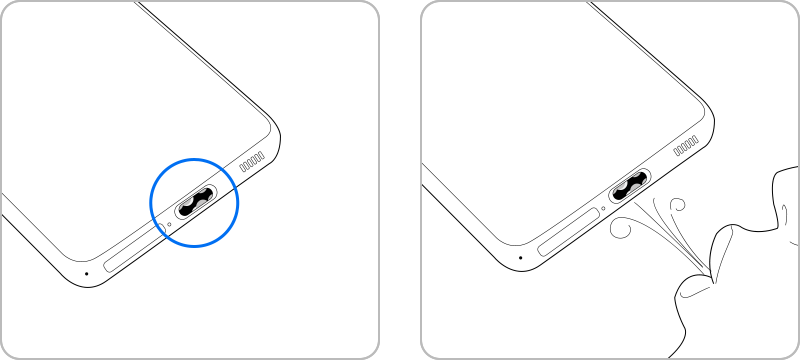
Prueba 3. Opción de carga rápida
Si tu dispositivo es compatible con la carga rápida, se recomienda el uso de AFC (carga rápida adaptativa). Si tu dispositivo carga lentamente, verificá que la Carga rápida está habilitada en tu dispositivo.
Nota:
- No puedes activar o desactivar esta función mientras el dispositivo está cargando.
- La carga rápida no se activará mientras esté conectado a una PC o dispositivo USB que no permita la carga rápida.
Prueba 4. Notificación de humedad detectada
Si se carga el dispositivo cuando hay humedad en el puerto USB o cargador, existe el riesgo que se dañen los circuitos internos. Si este es el caso, tu dispositivo te avisará acerca de la presencia de humedad o suciedad. Incluso si tu dispositivo es resistente al agua y al polvo, secarlo completamente antes de usarlo ayudará a que el dispositivo funcione con normalidad.
Pasá un paño suave y limpio por tu dispositivo o dejalo en una zona bien ventilada para que se seque. Si tenés problemas con la carga incluso después de secar el dispositivo, buscá ayuda de un ingeniero profesional.
Nota: Las capturas de pantalla del dispositivo y los menús pueden variar según el modelo del dispositivo y la versión del software.
Gracias por tus comentarios
Por favor, respondé todas las preguntas.
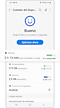

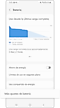

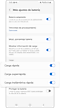

_JPG$)



